Hotmail 25 MB daha büyük bir dosya göndermek nasıl
Ortalama bir kişinin 25 MB'tan büyük dosyaları paylaşabilmesi giderek daha fazla gerekli hale gelmektedir. Ne yazık ki, çoğu e-posta sağlayıcısı bunu yapmanıza izin vermeyecektir ve yapsalar bile, alıcınızın dosyayı alabileceğine güvenmeniz gerekir. Bu nedenle dosya paylaşma siteleri vardır, çünkü büyük dosyaları yükleyebilir ve ardından dosyayı paylaşmak istediğiniz kişiye dosya için bir bağlantı gönderebilirsiniz. Ancak, bu hizmetlerin çoğu yeni bir hesaba kaydolmanızı ve ideal kullanıcı deneyiminden daha azını dahil etmenizi gerektirir. Neyse ki Hotmail hesabınız bir SkyDrive bulut depolama hesabına ücretsiz erişim ile geliyor. Hotmail'de 25 MB'tan büyük bir dosya göndermek için SkyDrive'ı kullanabilirsiniz (Hotmail'in ek sınırı hakkında bilgi edinmek için burayı tıklayın) ve alıcınız dosyayı aldıkları bağlantıdan kolayca indirebilir.
Paylaşılan dosyalara erişmek için alıcının bir Windows Live ID'sine sahip olması gerekebileceği unutulmamalıdır. Bir Windows Live ID ücretsiz ve kullanışlıdır, bu yüzden zaten yoksa bir tane için kaydolmaya değer. Ancak Windows Live ID'leri dosyanın paylaşıldığı e-posta adresi olmak zorunda değildir.
Hotmail ile Büyük Dosyaları Gönderme
Henüz ücretsiz SkyDrive hesabınızı kullanmaya başlamadıysanız, etkileyici bir bulut depolama çözümünü kaçırıyorsunuz demektir. SkyDrive ile yapabileceğiniz bazı heyecan verici şeyler hakkında daha fazla bilgi edinmek için bu makaleyi okuyun.
Aşağıdaki talimatları izleyerek büyük dosyanızı Hotmail'de paylaşma işlemine başlayın.
1. skydrive.live.com adresine gidin.
2. Hotmail e-posta adresinizi ve şifrenizi ilgili alanlara girin, ardından Oturum Aç düğmesini tıklayın.
3. Pencerenin üst kısmındaki Yükle düğmesini tıklayın.

4. Göndermek istediğiniz dosyaya göz atın, ardından dosyayı SkyDrive hesabınıza yüklemek için çift tıklayın.
5. Yeni yüklediğiniz dosyanın yanındaki veya içindeki kutuyu işaretleyin (dosyalarınızın SkyDrive'da nasıl görüntüleneceği birkaç faktöre bağlıdır), ardından pencerenin üst kısmındaki Paylaş düğmesini tıklayın.
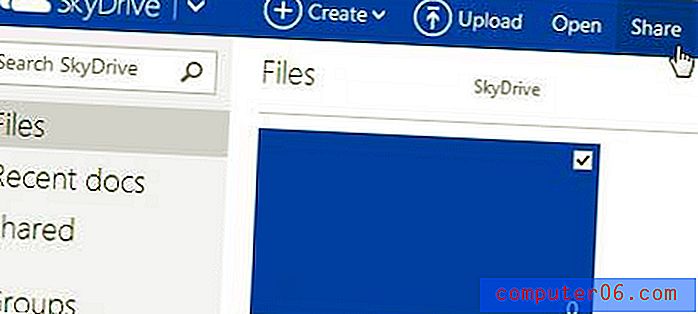
6. İstediğiniz alıcının e-posta adresini Kime alanına yazın, iletinin gövdesini Kişisel ileti ekle alanına yazın, alıcıların dosyayı düzenleyip düzenleyemeyeceğini ve dosyanın dosyaya erişmek için oturum açması gerekip gerekmediğini seçin ardından Paylaş düğmesini tıklayın.
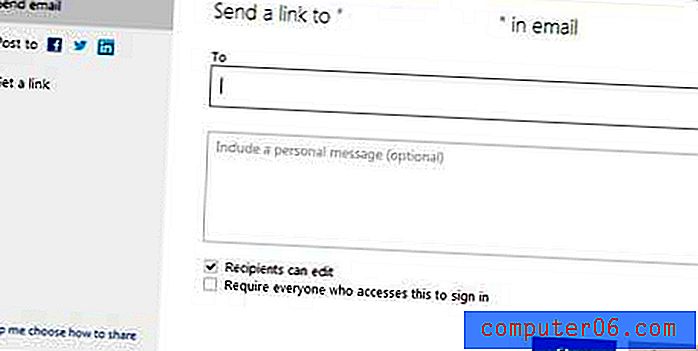
SkyDrive klasörünüze geri döndüğünüzde, dosyayı yeni gönderdiğiniz kişinin adının artık seçtiğiniz dosya için pencerenin sağ tarafındaki Paylaşım bölümünde listelendiğini göreceksiniz.
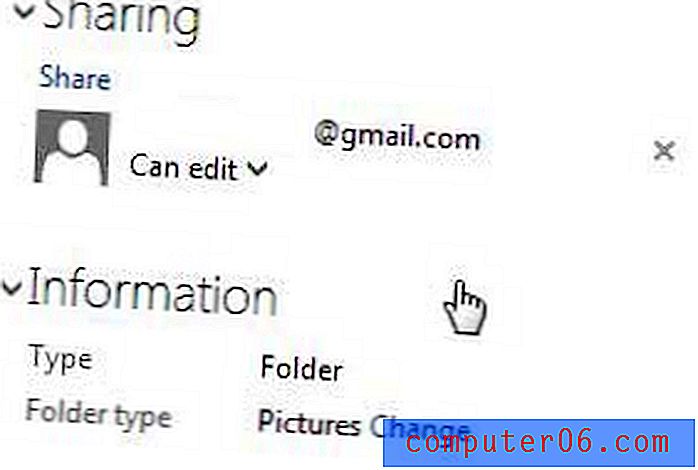
Adlarının sağındaki X işaretini tıklayarak paylaşım izinlerini istediğiniz zaman kaldırabilir veya adlarının altındaki açılır menüyü kullanarak izinlerini değiştirebilirsiniz.



